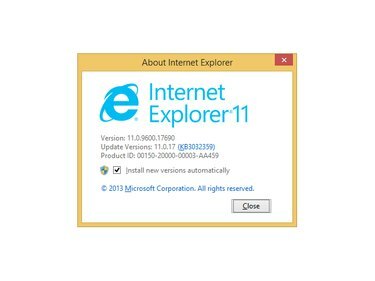
Logā Par Internet Explorer varat skatīt pašreizējo IE versiju.
Attēla kredīts: Attēlu sniedza Microsoft
Microsoft pastāvīgi izlaiž Internet Explorer atjauninājumus, kas atrisina ar drošību un saderību saistītas problēmas. Internet Explorer 11, jaunākā versija publicēšanas laikā, ļauj veikt manuālus atjauninājumus, izmantojot iebūvēto Windows atjaunināšanas līdzekli. Varat arī iestatīt, lai pārlūkprogramma Internet Explorer 11 automātiski veiktu atjauninājumus, kad tie kļūst pieejami. Ja izmantojat operētājsistēmu Windows 7, jauniniet uz Internet Explorer 11, izmantojot MSDN vietni.
Windows atjaunināšana
1. darbība

Internet Explorer
Attēla kredīts: Microsoft
Nospiediet Alt-T jebkurā atvērtā Internet Explorer 11 logā un pēc tam noklikšķiniet uz Windows atjaunināšana opciju izvēlnē Rīki.
Dienas video
2. darbība

Windows atjaunināšana
Attēla kredīts: Microsoft
Noklikšķiniet uz Meklēt atjauninājumus opciju Windows atjaunināšanas loga kreisajā vai centrā un pagaidiet, kamēr lietojumprogramma pārbauda jaunākos atjauninājumus.
3. darbība

Ir pieejami arī papildu atjauninājumi.
Attēla kredīts: Microsoft
Noklikšķiniet uz ir pieejami svarīgi atjauninājumi opciju, pirms kuras tiek norādīts pieejamo atjauninājumu skaits, lai skatītu atjauninājumu sarakstu.
4. darbība

Windows atjaunināšana
Attēla kredīts: Microsoft
Atzīmējiet izvēles rūtiņas blakus visiem atjauninājumiem, kas ietver Internet Explorer kā daļu no atjauninājuma nosaukuma. Varat meklēt jebkurus papildu Internet Explorer atjauninājumus, noklikšķinot uz Neobligāti sānu cilne; ja ir pieejami atjauninājumi, atlasiet tos un pēc tam noklikšķiniet uz Uzstādīt. Windows Update tagad lejupielādē un instalē atlasītos atjauninājumus.
5. darbība

Windows atjaunināšana
Attēla kredīts: Microsoft
Klikšķis Restartēt tagad pēc atjaunināšanas procesa beigām, lai restartētu datoru un pabeigtu izmaiņas.
Iestatiet automātiskos atjauninājumus
1. darbība
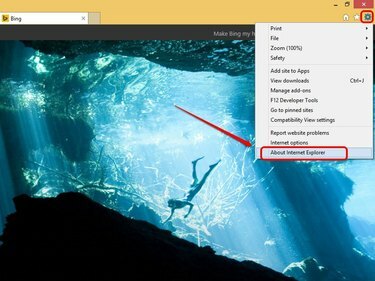
Internet Explorer
Attēla kredīts: Microsoft
Noklikšķiniet uz zobrata formas ikonas jebkurā atvērtajā Internet Explorer logā un pēc tam noklikšķiniet uz Par Internet Explorer. Tiek atvērti uznirstošie logi Par Internet Explorer.
2. darbība

Internet Explorer
Attēla kredīts: Microsoft
Atzīmējiet izvēles rūtiņu blakus Automātiski instalējiet jaunas versijas lai programmā Internet Explorer iestatītu automātiskos atjauninājumus.
3. darbība

Windows 8.1
Attēla kredīts: Microsoft
Klikšķis Jā dialoglodziņā Lietotāja konta kontrole, lai turpinātu.
4. darbība
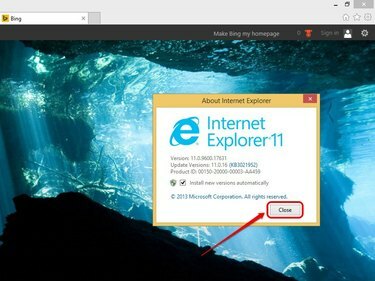
Internet Explorer
Attēla kredīts: Microsoft
Klikšķis Aizvērt lai aizvērtu uznirstošo logu Par Internet Explorer. Internet Explorer tagad automātiski lejupielādē un instalē atjauninājumus, tiklīdz tie kļūst pieejami.
Jauniniet uz Internet Explorer 11
1. darbība
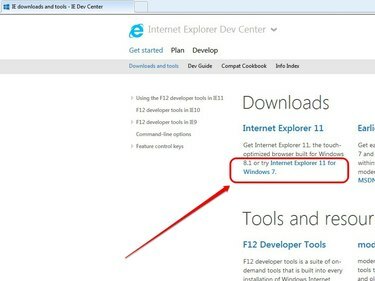
Internet Explorer
Attēla kredīts: Microsoft
Atveriet Internet Explorer un pēc tam pārejiet uz Internet Explorer 11 lejupielādes lapu MSDN. Sadaļā Lejupielādes noklikšķiniet uz Internet Explorer 11 operētājsistēmai Windows 7.
2. darbība

Internet Explorer
Attēla kredīts: Microsoft
Noklikšķiniet uz Noklikšķiniet šeit, lai skatītu ātro tiešsaistes versiju lai dotos uz Internet Explorer 11 tiešsaistes instalēšanas lapu.
3. darbība

Internet Explorer
Attēla kredīts: Microsoft
Noklikšķiniet uz Iegūstiet pārlūkprogrammu Internet Explorer 11 pogu. Varat izvēlēties iestatīt Bing un MSN par noklusējuma meklētājprogrammu un sākumlapu, atstājot atzīmētu izvēles rūtiņu blakus Es vēlētos arī Bing un MSN noklusējuma iestatījumus.
4. darbība

Internet Explorer
Attēla kredīts: Microsoft
Klikšķis Skrien lai lejupielādētu un palaistu Internet Explorer 11 instalēšanas programmu. Ja tiek prasīts, noklikšķiniet Jā UAC uznirstošajā logā, lai turpinātu.
5. darbība
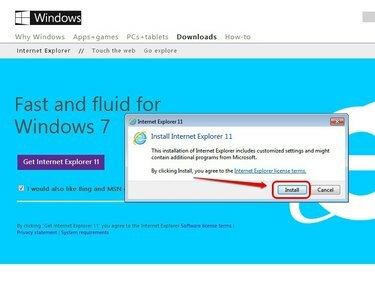
Internet Explorer
Attēla kredīts: Microsoft
Klikšķis Uzstādīt lai sāktu jaunināšanu uz Internet Explorer 11. Procesa laikā tiek pievienoti arī visi Internet Explorer 11 atjauninājumi.
6. darbība
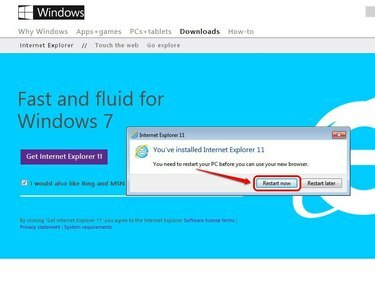
Internet Explorer
Attēla kredīts: Microsoft
Klikšķis Restartēt tagad lai restartētu datoru un lietotu izmaiņas. Atveriet pārlūkprogrammu Internet Explorer 11, izmantojot uzdevumjoslas ikonu vai izvēlnes Sākt saīsni.
Padoms
Automātiskās atjaunināšanas iestatījums pakalpojumā Windows Update automātiski atjaunina operētājsistēmu un visus iebūvētos produktus, tostarp pārlūkprogrammu Internet Explorer 11. Lai aktivizētu automātiskos atjauninājumus, sākuma ekrānā ierakstiet "Windows Update" un pēc tam atlasiet Windows Update. Noklikšķiniet uz "Mainīt iestatījumus", nolaižamajā izvēlnē atlasiet "Instalēt atjauninājumus automātiski" un pēc tam noklikšķiniet uz "OK", lai lietotu izmaiņas.
Lai pārskatītu visus instalētos Internet Explorer atjauninājumus, atveriet Windows atjaunināšanas logu un pēc tam noklikšķiniet uz "Instalētie atjauninājumi". Varat arī noņemt visus atjauninājumus, atlasot atjauninājumu un noklikšķinot uz "Atinstalēt".
Brīdinājums
Microsoft neļauj jaunināt uz Internet Explorer 11 operētājsistēmā Windows 8.



